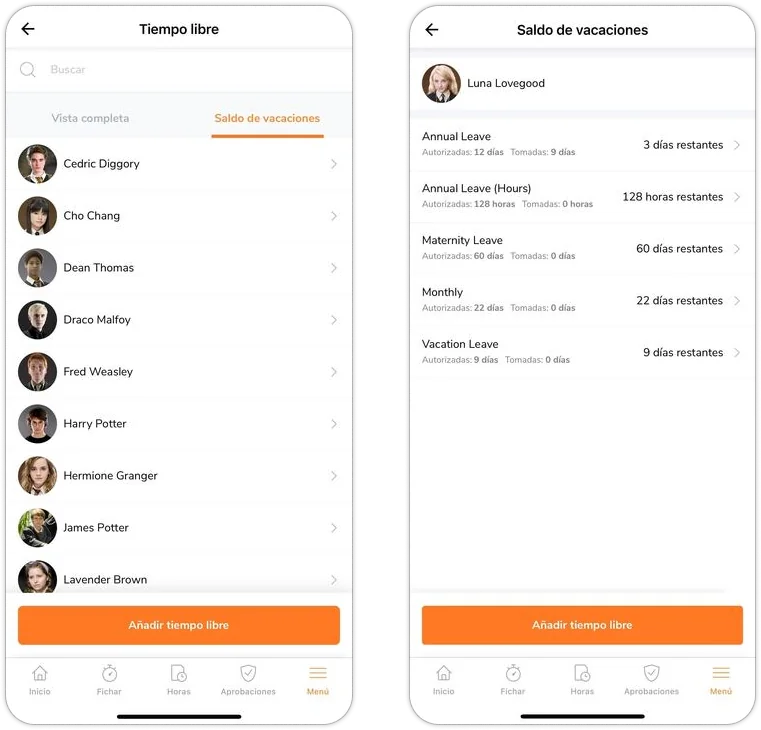Aplicación móvil: Gestiona el tiempo libre de tu equipo
Añade y revisa el tiempo libre de los miembros de tu equipo
El software de seguimiento de vacaciones de Jibble simplifica la gestión del tiempo libre añadiendo y revisando las solicitudes de tiempo libre directamente desde la aplicación móvil. Este artículo es una guía relevante para Propietarios, Administradores y Gerentes.
Asegúrate de que has creado políticas de tiempo libre antes de empezar a añadir o revisar el tiempo libre de tu equipo.
Esta guía incluye:
Permisos de tiempo libre
| Rol | Permisos |
| Propietario/Admin |
|
| Gerente |
|
| Miembro |
|
Añadir tiempo libre
Antes de añadir tiempo libre para un miembro, puedes ver su saldo total de vacaciones en la página Tiempo libre, en la pestaña Saldo de vacaciones.
- Ve a Menú > Tiempo libre.
- Pulsa el botón Añadir tiempo libre situado en la parte inferior de la página.
- Rellena los siguientes datos para añadir el tiempo libre de tu miembro:
- Elige el miembro para el que deseas añadir tiempo libre.
- Elige una política de tiempo libre.
- Decide los días u horas de tiempo libre.
Nota: El tipo de unidad dependerá del tipo de política de tiempo libre seleccionado. - Si un miembro se toma un día libre completo, introduce una fecha de inicio y otra de finalización
- Si el tipo de unidad es en días, se puede elegir la opción de media jornada y seleccionar un intervalo de tiempo
- Si un miembro se toma un número de horas libres, introduce la fecha, la hora de inicio y la hora final
- Si es necesario, proporciona una razón o nota para el tiempo libre del miembro.
Nota: El tiempo libre por horas tiene una limitación de 24 horas. - Si un miembro se toma varias horas libres, introduce la fecha, la hora de inicio y la hora de finalización.
- Si es necesario, indica el motivo o añade una nota sobre el tiempo libre del miembro.
- Si es necesario, toma una foto directamente desde tu móvil como archivo adjunto a la solicitud.
- Puedes hacer una foto, volver a hacerla o eliminarla si ya no la necesitas.
- Seleccionar imágenes existentes de tu galería como archivo adjunto sólo es posible en la aplicación web. Más información sobre cómo gestionar los días libres de tu equipo a través de la aplicación web.
- Pulsa Guardar.
- El resumen de tiempo libre incluirá ahora el tiempo libre que has añadido para el miembro de tu equipo.
▶️ Sigue los pasos de este tutorial:
Nota: Hasta que se realice una acción, todas las solicitudes de tiempo libre permanecerán en estado pendiente por defecto.Las solicitudes de tiempo libre pendientes se deducirán de los saldos de vacaciones.
Revisar tiempo libre
Las solicitudes de tiempo libre que se hayan enviado aparecerán en el resumen de tiempo libre.
Los propietarios, administradores y gerentes pueden realizar las siguientes acciones en las solicitudes pendientes:
- Editar solicitudes de tiempo libre
- Aprobar solicitudes de tiempo libre
- Rechazar solicitudes de tiempo libre
- Cancelar solicitudes de tiempo libre
Importante ❗: Las operaciones masivas relacionadas con las solicitudes de tiempo libre se gestionan desde la app web de Jibble. Puedes leer más sobre cómo gestionar las solicitudes masivas de tiempo libre.
Editar solicitudes de tiempo libre
Importante ❗: Sólo puedes editar las solicitudes de tiempo libre que estén pendientes.
- Ve a Menú > Tiempo Libre.
- Asegúrate de que estás en la pestaña Resumen.
- Busca un miembro o acota los resultados utilizando los filtros situados en la esquina superior derecha de la página. Puedes filtrar las solicitudes por fechas, políticas y estados.
- Pulsa en la solicitud de tiempo libre que quieras editar y pulsa en el icono del lápiz de la parte superior derecha.
- También puedes deslizarte hacia la izquierda sobre la solicitud y pulsar Editar.
- Haz los cambios necesarios en la solicitud de tiempo libre de tu miembro.
- Una vez hecho esto, pulsa Guardar.
▶️ Sigue este tutorial para hacerlo:
Nota:
- Todos los miembros del equipo, sin importar su rol, pueden modificar su propia solicitud de tiempo libre siempre que esté pendiente.
- El tipo de política de tiempo libre no se puede cambiar en una solicitud pendiente; en ese caso, tendrás que crear una nueva solicitud.
Cuando están habilitadas las aprobaciones multinivel:
- Los solicitantes pueden editar sus propias solicitudes de tiempo libre sólo antes de que el aprobador de primer nivel tome una decisión.
- Los aprobadores pueden editar las solicitudes sólo si aún no se ha tomado ninguna decisión de aprobación.
- Una vez que un aprobador ha tomado una decisión, la solicitud queda bloqueada y no puede ser editada por ningún otro aprobador.
Para obtener más información, consulta cómo funcionan las aprobaciones multinivel.
Aprobar solicitudes de tiempo libre
Importante ❗: Sólo puedes aprobar solicitudes de tiempo libre que estén pendientes.
- Ve a Menú > Tiempo Libre.
- Asegúrate de que estás en la pestaña Resumen.
- Busca un miembro o acota los resultados utilizando los filtros situados en la esquina superior derecha de la página. Puedes filtrar las solicitudes por fechas, políticas y estados.
- Pulsa sobre la solicitud de tiempo libre que quieras aprobar y pulsa Aprobar.
- También puedes deslizar el dedo hacia la izquierda sobre la solicitud desde la pestaña de resumen y pulsar Aprobar.
- Aparecerá un mensaje para confirmar tu acción.
- La solicitud de tiempo libre se actualizará ahora a Aprobado.
▶️ Sigue este sencillo paso a paso:
Cuando están habilitadas las aprobaciones multinivel:
- Las aprobaciones sólo se pueden realizar siguiendo la jerarquía de aprobación.
- Los aprobadores sólo pueden actuar cuando la solicitud llega a su nivel designado.
- Una vez que un aprobador de un nivel aprueba la solicitud, esta pasa al siguiente nivel.
- El estado de la solicitud se mostrará como Pendiente (x/y), donde «x» indica el número de aprobaciones completadas y «y» indica el número total de niveles.
- Una vez que todos los niveles hayan aprobado la solicitud, esta se marcará como Aprobada.
Nota: Sólo es necesario que actúe un aprobador por nivel, incluso si se han asignado varios aprobadores.
Rechazar solicitudes de tiempo libre
Importante ❗: Sólo puedes rechazar solicitudes de tiempo libre que aún estén pendientes.
- Ve a Menú > Tiempo Libre.
- Asegúrate de que estás en la pestaña Resumen.
- Busca un miembro o acota los resultados utilizando los filtros situados en la esquina superior derecha de la página. Puedes filtrar las solicitudes por fechas, políticas y estados.
- Pulsa sobre la solicitud de tiempo libre que quieras rechazar y pulsa Rechazar.
- También puedes deslizar el dedo hacia la izquierda sobre la solicitud desde la pestaña de resumen y pulsar Rechazar.
- Aparecerá un mensaje para confirmar tu acción.
- La solicitud de tiempo libre se actualizará ahora a Rechazada.
▶️ En esta demo tienes la explicación completa:
Nota: Los saldos de vacaciones se restablecerán tras rechazar una solicitud de políticas de tiempo libre que tengan un importe de derecho establecido.
Cuando están habilitadas las aprobaciones multinivel:
- Los rechazos pueden realizarse en cualquier nivel de aprobación.
- Si se rechaza una solicitud, se marca inmediatamente como Rechazada y no se pueden realizar más acciones.
Cancelar solicitudes de tiempo libre
Importante ❗: Los miembros sólo podrán cancelar sus propias solicitudes de tiempo libre pendientes, mientras que los aprobadores sólo podrán cancelar las solicitudes de tiempo libre aprobadas de otros miembros del equipo.
- Ve a Menú > Tiempo Libre.
- Asegúrate de que estás en la pestaña Resumen.
- Busca un miembro o acota los resultados utilizando los filtros situados en la esquina superior derecha de la página. Puedes filtrar las solicitudes por fechas, políticas y estados.
- Pulsa sobre la solicitud de tiempo libre que quieras ver y pulsa Cancelar solicitud.
- Aparecerá un mensaje para confirmar tu acción.
- Se mostrará un mensaje para que confirmes tu acción.
- La solicitud de tiempo libre se actualizará ahora a Cancelada.
▶️ Hazlo siguiendo esta guía:
Nota: Los saldos de vacaciones se restablecerán después de cancelar una solicitud para las políticas de tiempo libre que tengan una cantidad de derecho establecida.
Cuando están habilitadas las aprobaciones multinivel:
- Los solicitantes pueden cancelar su solicitud sólo antes de que el aprobador de primer nivel tome medidas.
- Los aprobadores pueden cancelar las solicitudes una vez que han sido aprobadas.